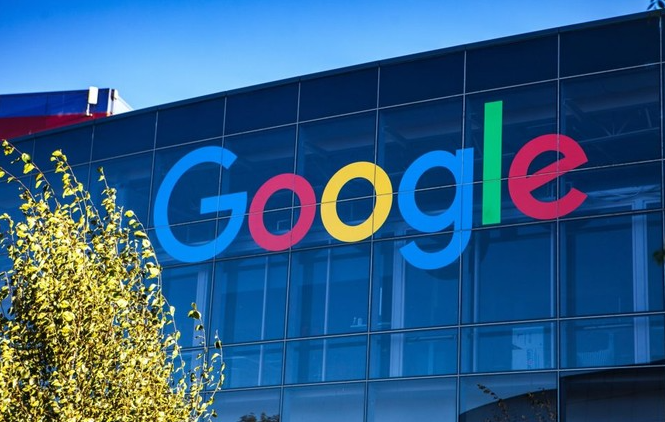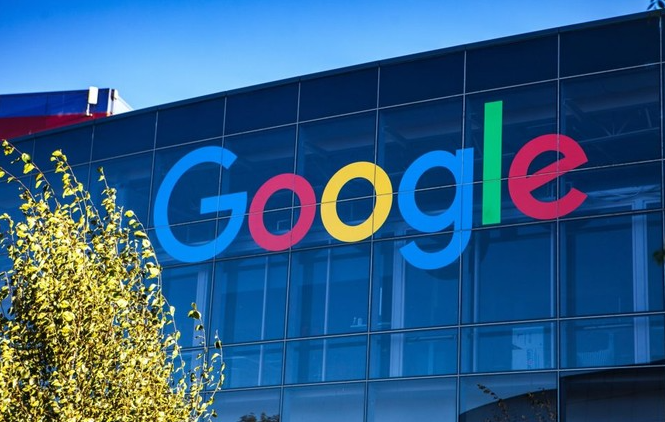
以下是Chrome浏览器自动同步书签管理方法:
一、登录账号
1. 打开浏览器设置:点击Chrome浏览器右上角的三个点,选择“设置”,也可在地址栏输入`chrome://settings/`直接进入设置页面。
2. 登录谷歌账号:在设置页面中,找到“您与Google”板块,点击“登录到Chrome”,输入自己的谷歌账号和密码进行登录。如果没有谷歌账号,可点击“创建账号”按照提示完成注册后再登录。
二、开启书签同步
1. 进入同步设置:登录成功后,在同一页面中找到“同步和Google服务”部分,点击“高级”展开更多选项。
2. 勾选书签同步:在“同步内容”列表中,找到“书签”选项并勾选,然后点击“确认”或“保存”按钮,以确保设置生效。此时,Chrome浏览器会自动开始将本地的书签与谷歌账号进行同步。
三、管理同步的书签
1. 查看书签:同步完成后,可在Chrome浏览器的书签栏或通过点击右上角菜单中的“书签”选项,再选择“书签管理器”来查看已同步的书签。在书签管理器中,可以看到不同文件夹下的书签,以及书签的名称、网址等信息。
2. 添加书签:在浏览网页时,若想添加书签,可点击浏览器地址栏左侧的星形图标,在弹出的对话框中设置书签名称、选择保存的文件夹等,然后点击“完成”。添加的书签会自动同步到其他登录同一谷歌账号的Chrome浏览器设备上。
3. 删除书签:在书签管理器中,选中要删除的书签,点击右侧的“删除”按钮,即可将其从本地和云端同步的书签中移除。
4. 整理书签:可在书签管理器中创建新的文件夹,然后将相关的书签拖动到相应文件夹中,方便对书签进行分类管理。例如,可将工作相关的书签放在一个文件夹,娱乐相关的书签放在另一个文件夹。整理后的书签结构会同步到其他设备上。